웹페이지 개발을 하던 중 Open API를 사용하게 되어서,
사용한김에 오늘은 공공데이터 포털의 Open API 사용법에 대해 다뤄보겠습니다.
1) 먼저 공공데이터 포털에 들어갑니다.
https://www.data.go.kr/index.do
공공데이터 포털
국가에서 보유하고 있는 다양한 데이터를『공공데이터의 제공 및 이용 활성화에 관한 법률(제11956호)』에 따라 개방하여 국민들이 보다 쉽고 용이하게 공유•활용할 수 있도록 공공데이터(Datase
www.data.go.kr
2)사용하고자 하는 데이터를 검색합니다.
저는 오늘 '경기도_정류장 주변도로 미세먼지빅데이터 기반 대응시스템 공공데이터' Open API를 사용할겁니다.

3) 사용하고자 하는 데이터를 검색완료하였으면 활용신청을 누릅니다.
그러면 아래와 같이 일반 인증키(Encoding/Decoding)키를 발급받게 됩니다.
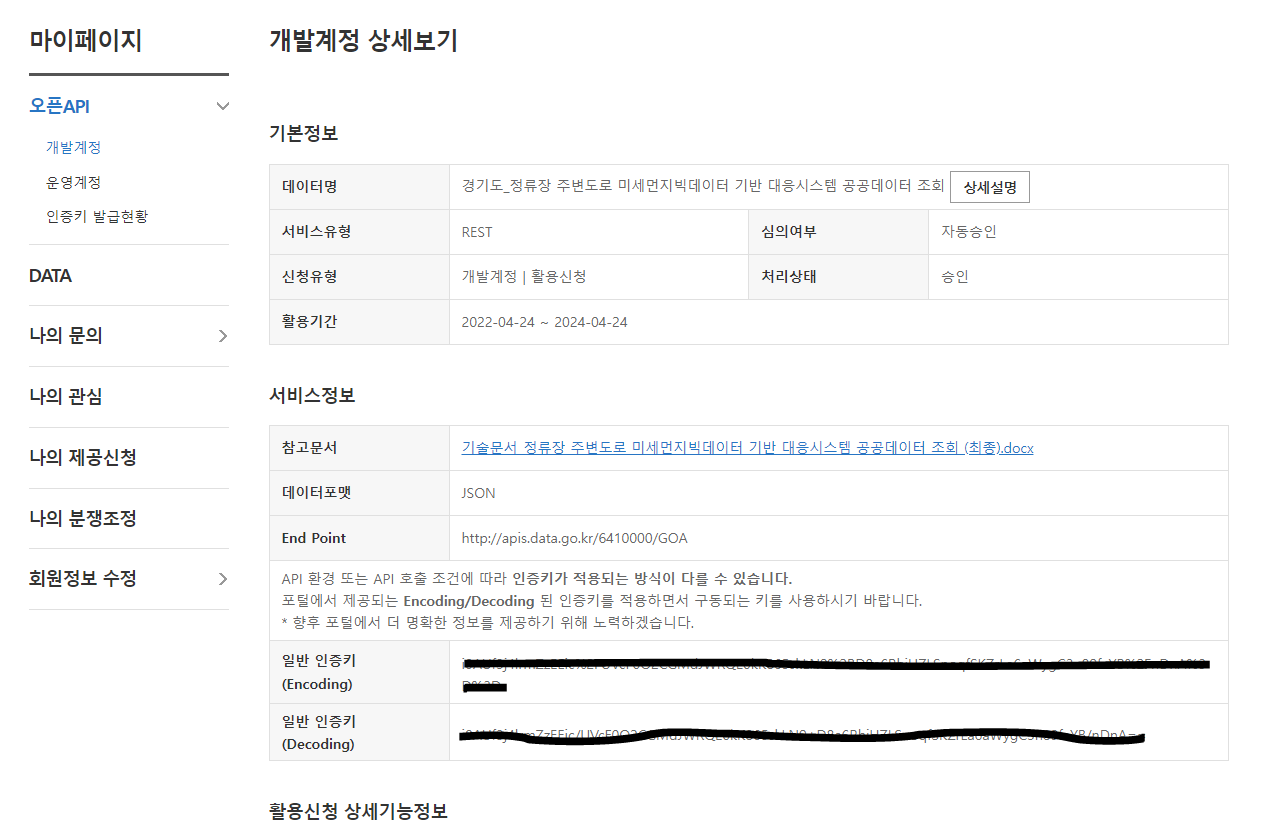
4) 엔코딩, 디코딩 키를 확인하신 후 참고문서를 킵니다.
문서중에서 Call Back URL 을 보시면 http://apis.data.go.kr/6410000/GOA/GOA001 을 확인하실 수 있습니다.
이 URL만 아무리 쳐봐도 원하시는 데이터 얻을 수 없습니다.
이 URL에 아까 확인하신 엔코딩/디코딩 키를 쳐야합니다.

* http://apis.data.go.kr/6410000/GOA/GOA001 를 주소창에 친 결과

5) 다시 참고문서를 이어서 보겠습니다.
요청/ 응답 메시지 예제가 있습니다.
아까 확인한 Call Back url에 ?ServiceKey=서비스키&~~블라블라~~~보이시나요?
네 맞습니다.
요청변수를 붙일때는 ?로 시작하고,
&로 요청변수들을 이어붙이면 됩니다.
그러면 우리는
Call Back url + ?ServiceKey=엔코딩 혹은 디코딩 을 주소창에 치면되겠죠
=> http://apis.data.go.kr/6410000/GOA/GOA001?ServiceKey=엔코딩키
(저같은 경우 엔코딩 키 넣으니 되었습니다. 안되시는분은 디코딩키도 넣어보세요)

6) http://apis.data.go.kr/6410000/GOA/GOA001?ServiceKey=엔코딩키 주소 치고 들어간 화면 보여드립니다.

'IT지식' 카테고리의 다른 글
| '연결이 비공개로 설정되어 있지 않습니다' 오류 해결하는 방법 (0) | 2022.01.11 |
|---|---|
| 배치파일 만들기 (0) | 2022.01.09 |

